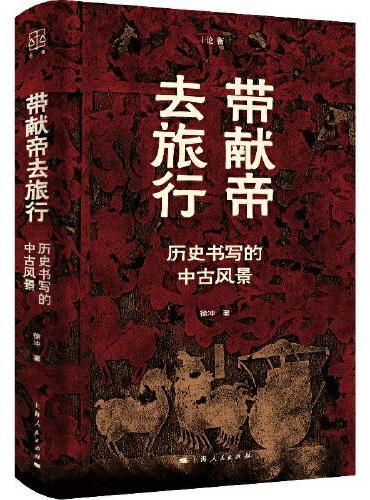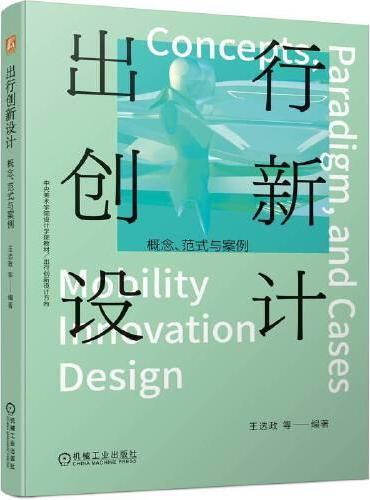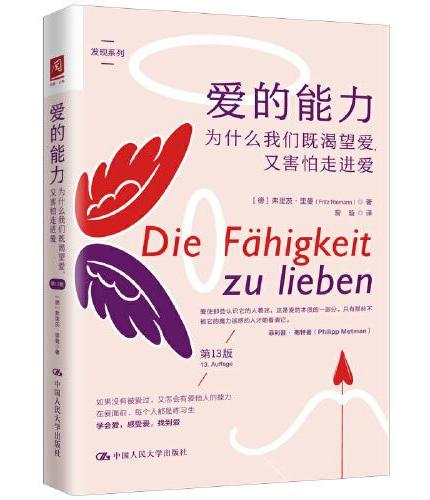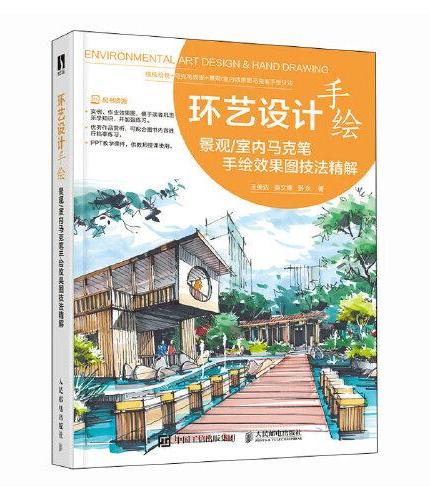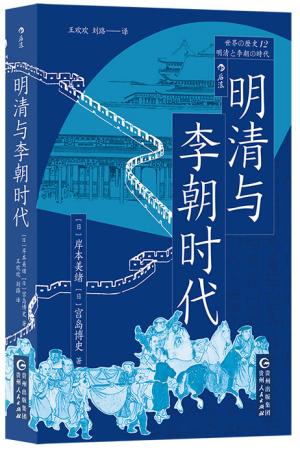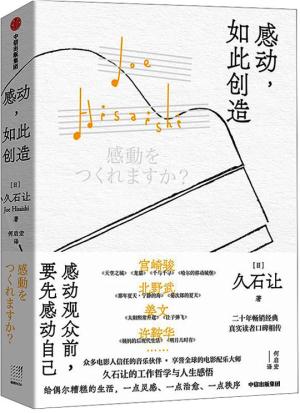新書推薦:
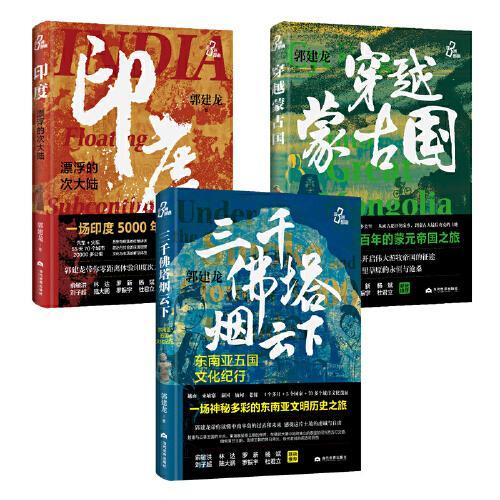
《
郭建龙亚洲三部曲:印度、穿越蒙古国、三千佛塔
》
售價:NT$
1305.0
![工作:从平凡到非凡(原书第5版) [英]理查德·泰普勒 陶尚芸 译](http://103.6.6.66/upload/mall/productImages/24/9/9787111744030.jpg)
《
工作:从平凡到非凡(原书第5版) [英]理查德·泰普勒 陶尚芸 译
》
售價:NT$
330.0
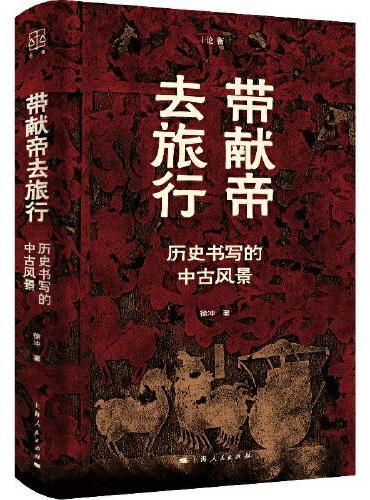
《
带献帝去旅行--历史书写的中古风景(论衡系列)
》
售價:NT$
325.0
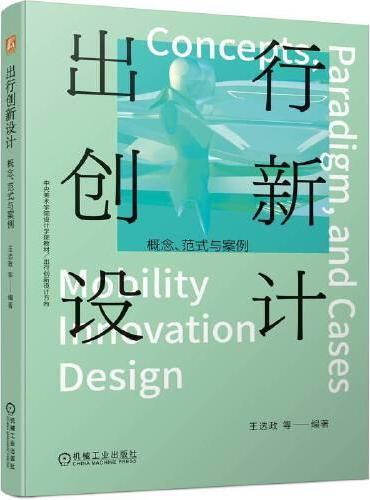
《
出行创新设计:概念、范式与案例
》
售價:NT$
559.0
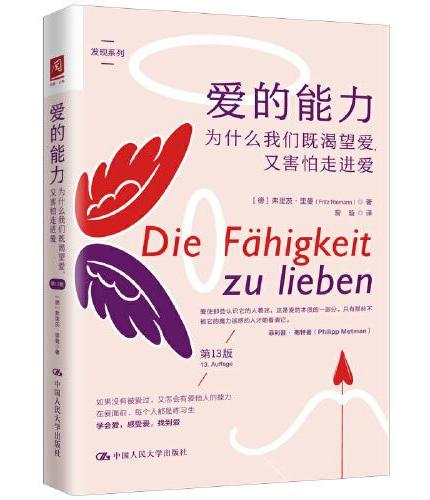
《
爱的能力:为什么我们既渴望爱,又害怕走进爱(第13版)
》
售價:NT$
391.0
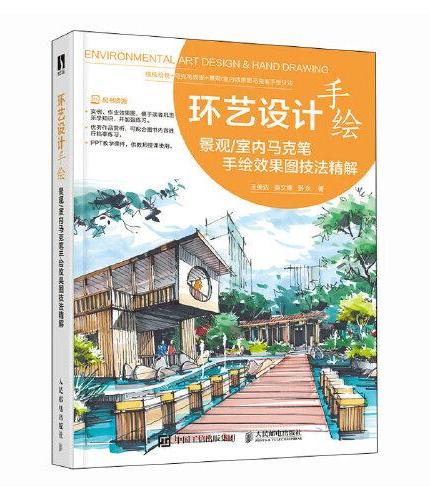
《
环艺设计手绘:景观/室内 马克笔 手绘效果图技法精解
》
售價:NT$
447.0
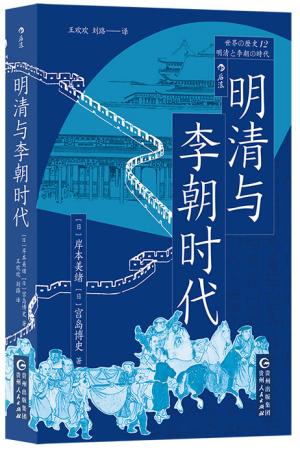
《
明清与李朝时代
》
售價:NT$
381.0
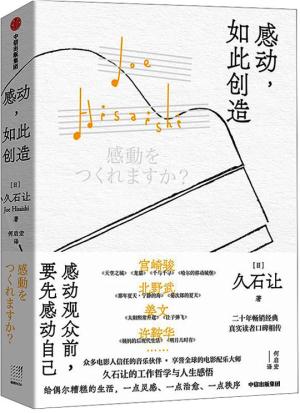
《
感动,如此创造
》
售價:NT$
335.0
|
| 編輯推薦: |
300M与本书内容同步的视频讲解,与图书内容真正完美契合。
9类超值模板超值赠送:51个财务会计模板、32个人事与行政模板、61个生产库存销售模板、40个健康与家庭模板、26个教育模板、58个金融与财务模板、24个工作流模板、23个旅游模板。
29个大案例贯穿全书,Excel的9类应用高效全搞定。
|
| 內容簡介: |
共17章,包含800个精心挑选的Excel实用技巧,技巧知识按由浅到深的方式进行安排。其中,第1章~第4章,主要介绍Excel 2013基本使用方法、表格制作和美化等实用技巧;第5章~第7章,主要介绍公式和函数的常用技
巧,以及函数在三大领域中的高级运用;第8章~第10章,主要介绍Excel 2013通用的数据管理和分析技巧;第11章~第12章,主要介绍数据透视表和分析工具等高级分析数据的技巧;第13章~第14章,主要介绍Excel表格打印、共享等协同办公技巧;第15章~第17章,主要介绍Excel的高效应用技巧,使用户在整
体上有所提高。本书主要定位于希望快速掌握Excel 2013办公操作的初、中级用户,特别适合不同年龄段的办公人员、文秘、财务人员、公务员阅读学习。此外,本书不仅适合各类家庭用户、社会培训机构使用,也可作为各大中专院校及各类电脑培训班的教材。
|
| 關於作者: |
林科炯:成都纺织高等专科学校毕业,于2012进入图书编辑行列,从事图书创作多年,具有丰富的写作和软件使用经验,主攻方向:办公、职场,对于Office软件中的各种的组件的实战应用都比较熟悉,尤其对Excel的各种功能以及公式函数的应用颇有研究。近几年参与写作的图书包括:《非常实用!Excel表格、函数及图表从新手到高手》、《Excel函数活用范例大辞典》等。
启典文化工作室成立于2006年,是一支有朝气、有活力和创新精神的计算机及技术性经管图书创作团队,与多家大型出版社保持着长期合作关系,主要从事研究、策划和组织各类IT技术、经管技术类图书选题的开发工作。启典文化工作室创作的图书具有实用性和创新性强的优势,拥有多名专职资深专家及创作人员,能够自主研发高质量图书产品。
|
| 目錄:
|
目录
第1 章 Excel高效办公必知内容和常见技巧
1.1 Excel的安装环境以及最佳配置建议 ..2
NO.001 Excel 2013的运行环境与要求 .....2
NO.002 Excel 2013的最佳配置建议.........2
NO.003 轻松安装Excel 2013 ..................3
NO.004 巧妙解决Excel 2013安装常见问题 ..............................4
NO.005 解决安装多版本Excel启动时需要重新配置问题 .......................5
NO.006 Excel多版本安装顺序..................5
1.2 Excel程序高效启动和关闭方式 .................................6
NO.007 通过桌面快捷方式启动Excel ......6
NO.008 通过开始菜单启动程序 ...............6
NO.009 通过启动栏启动程序 ...................6
NO.010 通过搜索方式启动 ......................6
NO.011 通过开机启动 ..............................7
NO.012 通过BackStage界面按钮关闭当前工作簿 ..........................7
NO.013 通过Excel图标来关闭当前工作簿 ..........................8
NO.014 最直接的关闭当前工作簿方法 ....8
NO.015 通过任务管理器退出程序 ...........8
1.3 Excel高效工作环境设置技巧 .............9
NO.016 将常用工具添加到快速访问工具栏 ..........................9
NO.017 删除快速访问工具栏中不需要的命令按钮 .......................9
NO.018 更改快速访问工具栏位置 .........10
NO.019 启用不在功能区中的隐藏工具 ....................................10
NO.020 自定义方便使用的选项卡 .........11
NO.021 让编辑栏不再碍事 ....................12
NO.022 改变文件的自动保存时间 .........12
NO.023 修改文件打开和保存的默认路径 ................................13
NO.024 不显示最近使用过的工作簿 .....14
NO.025 设置Excel的最多撤销步骤 ........14
NO.026 设置程序默认的保存版本 .........16
NO.027 不让程序自动弹出浮动工具栏 ................................16
NO.028 让光标移至工具栏时自动弹出提示信息 .....................17
1.4 其他常见问答 ...................................17
NO.029 如何查看文件的创建、修改和打印时间 ........................17
NO.030 如何设置符合触屏环境操作的界面效果 ................................18
NO.031 为什么文件属性显示的作者是其他人 ............................18
NO.032 调整快速访问工具栏中按钮的顺序 ................................19
NO.033 自定义Excel模板并保存 ...........19
NO.034 隐藏Excel功能区 .......................20
NO.035 重新显示功能区域 ....................20
NO.036 仅使用键盘操作功能区 .............20
NO.037 更改软件界面的主题色 .............21
NO.038 更改界面默认字体与字号 .........21
NO.039 自定义新工作表的默认视图模式 ............................22
NO.040 自定义Excel主题图案样式 ........22
第2章 制作商务表格的必知技巧
2.1 工作簿、工作表和单元格
有什么区别 .......................................24
NO.041 深入认识工作簿 ........................24
NO.042 深入认识工作表 ........................24
NO.043 深入认识单元格 ........................25
NO.044 工作簿、工作表和单元格之间的关系 .....................25
2.2 表格制作的一般技巧 .......................26
NO.045 快速创建空白工作簿 .................26
NO.046 创建带有内容的表格 .................26
NO.047 通过在线模板创建表格 .............27
NO.048 保存当前工作簿 ........................27
NO.049 保存工作簿时自动生成副本文件 .....................28
NO.050 恢复未保存的工作簿 .................28
NO.051 打开指定工作簿 ........................29
NO.052 根据修改日期打开文件 .............29
NO.053 以只读方式打开工作簿 .............30
NO.054 打开并修复工作簿数据 .............30
NO.055 打开最近使用过的工作簿 .........31
NO.056 设置最近使用工作簿的记录 .....31
NO.057 合并单元格 ................................32
NO.058 拆分合并单元格 ........................32
NO.059 通过快捷菜单命令插入行列 .....33
NO.060 通过功能按钮插入行列 .............33
NO.061 删除行或列 ................................33
NO.062 删除多余的单元格 ....................34
NO.063 在单元格上方插入单元格 .........34
NO.064 快速插入多行列单元格区域 ....35
NO.065 隐藏行或列 ................................35
NO.066 显示隐藏的行或列 ....................35
NO.067 在现有工作簿中新建工作表 .....36
NO.068 通过插入的方式插入普通工作表 ........................36
NO.069 插入电子表格方案 ....................37
NO.070 删除多余工作表 ........................37
NO.071 隐藏重要的工作表 ....................37
NO.072 显示指定工作表 ........................38
NO.073 为工作表标签设置特定的颜色 ........................38
NO.074 设置工作表标签颜色需注意 .....39
NO.075 将工作表移到指定位置 .............39
NO.076 为工作表创建副本 ....................40
NO.077 通过拖动移动或复制工作表 .....40
NO.078 工作表之间的快速切换 .............40
NO.079 将表头始终显示 ........................41
NO.080 快速冻结首行或首列 .................41
NO.081 取消表格冻结 ............................42
NO.082 将工作表拆分为多个部分 .........42
NO.083 对结构相同的表格进行快速冻结或拆分 .................42
2.3 表格数据的录入技巧 .......................43
NO.084 轻松输入普通数据 ....................43
NO.085 使用自动更正功能输入数据 .....43
NO.086 快速填充数据序列或相同数据 ................................44
NO.087 快速填充特殊数据序列 .............46
NO.088 使用表单输入数据 ....................46
NO.089 使用记录单修改数据 .................47
NO.090 如何输入特殊符号 ....................48
NO.091 让分数不会变成日期 .................48
NO.092 输入复分数 ................................49
NO.093 设置分数类型 ............................49
NO.094 输入11位以上的数字 ................49
NO.095 自动输入小数点 ........................50
NO.096 在不同单元格输入相同的数据 ................................50
NO.097 不为网址添加超链接 .................50
第3 章 编辑和美化数据技巧
3.1 编辑数据技巧 ...................................52
NO.098 快速转换数据格式 ....................52
NO.099 设置数值的小数位数 .................52
NO.100 自动为数据添加单位 .................53
NO.101 快速调用系统中自定义的样式 ............................53
NO.102 自动生成中文大写数字 .............54
NO.103 快速查找和修改数据 .................54
NO.104 模糊查找数据 ............................55
NO.105 通配符的作用范围 ....................56
NO.106 对指定格式的数据进行查找 .....56
NO.107 吸附表格中格式用于查找或替换 ................................57
NO.108 清除查找与替换数据格式 .........57
NO.109 智能查找表格中所有0值不显示出来 ................................58
3.2 美化数据技巧 ...................................58
NO.110 使用“字体”组设置字体格式 ............................58
NO.111 字体搭配技巧 ............................59
NO.112 更改系统默认字体字号 .............60
NO.113 在对话框中设置字体格式 .........60
NO.114 使用浮动工具栏设置字体格式 ............................61
NO.115 数值数据对齐方式 ....................62
NO.116 精确调整数据的旋转角度 .........62
NO.117 表格中数据对齐的原则技巧 .....63
NO.118 精确设置行高和列宽 .................63
NO.119 手动调整行高和列宽 .................64
NO.120 自动调整最合适的行高和列宽 ................................64
NO.121 设置单元格纯色填充底纹 .........65
NO.122 使用自定义颜色填充底纹 .........65
NO.123 设置渐变填充底纹 ....................66
NO.124 设置图案填充底纹 ....................67
NO.125 为表格添加多样式边框 .............68
NO.126 快速添加简单边框 ....................69
NO.127 手动绘制任意样式的边框 .........70
NO.128 擦除指定部分的边框 .................71
NO.129 取消表格的所有边框 .................71
NO.130 套用表格样式美化表格 .............71
NO.131 应用单元格样式快速美化单元格 ........................72
NO.132 快速清除表格所有样式 .............72
NO.133 新建表格样式美化表格 .............73
NO.134 更换套用的表格样式 .................74
NO.135 将数据表转换为普通区域 .........74
3.3 使用艺术字充实美化表格技巧 ........75
NO.136 插入指定样式的艺术字 .............75
NO.137 设置艺术字文本字体、字号 .....75
NO.138 更换艺术字样式 ........................76
NO.139 为艺术字快速应用样式 .............76
NO.140 自定义艺术字样式 ....................77
NO.141 设置艺术字文本间距 .................77
3.4 使用文本框充实美化表格技巧 ........78
NO.142 用文本框布局数据 ....................78
NO.143 让文本框内容随单元格内容变化 .....................79
NO.144 设置文本框格式 ........................79
NO.145 转换文本框中文字的方向 .........80
NO.146 让文本框大小自动适应内容 .....80
3.5 使用形状充实美化表格技巧 ............81
NO.147 插入矩形形状 ............................81
NO.148 任意调整形状的外观 .................81
NO.149 为形状设置样式 ........................82
NO.150 在形状上添加文本 ....................82
NO.151 移动形状时,让其自动对齐网格 .....................82
NO.152 对形状进行顶点编辑 .................83
NO.153 调整形状填充颜色透明度 .........83
3.6 使用SmartArt图形充实美化表格 ......84
NO.154 创建SmartArt图形 .....................84
NO.155 使用文本窗格输入文本 .............85
NO.156 更改SmartArt布局 .....................85
NO.157 通过对话框更换SmartArt样式 ...85
NO.158 添加SmartArt形状 .....................86
NO.159 改变SmartArt图中单个形状外形 86
NO.160 更改SmartArt形状的颜色 ..........86
NO.161 设置SmartArt开始方向 ..............87
3.7 使用图片充实美化表格 ....................87
NO.162 插入本地图片美化充实表格 .....87
NO.163 将图片链接到表格中 .................88
NO.164 按形状裁剪图片 ........................89
NO.165 裁剪图片的常规方式 .................89
NO.166 设置图片样式使其适应表格 .....90
NO.167 还原图片最初样式 ....................90
第4 章 简单数据的快速计算技巧
4.1 定义单元格名称技巧 ........................92
NO.168 将单元格区域定义为名称 .........92
NO.169 通过名称框定义单元格名称 .....92
NO.170 通过名称框查看名称有效范围 ............................92
NO.171 通过对话框批量定义单元格名称 ........................93
NO.172 定义包含公式的名称 .................93
4.2 管理单元格名称技巧 .......................94
NO.173 调用单元格名称参与计算 .........94
NO.174 重新定义名称的作用范围 .........95
NO.175 更改已定义的名称 ....................95
NO.176 调用公式名称参与计算 .............96
NO.177 删除定义的名称 ........................96
4.3 公式和函数的使用技巧 ....................97
NO.178 单元格引用不随公式位置变化 .....................97
NO.179 单元格引用随着公式走 .............97
NO.180 固定引用某行或某列的单元格 ....................................98
NO.181 A1与R1C1引用样式转换 ...........98
NO.182 使用提示功能输入公式函数 .....98
NO.183 使用搜索功能搜索函数 .............99
NO.184 快速查看函数的帮助信息 .........99
NO.185 显示全部公式 ..........................100
NO.186 快速查看公式部分结果 ...........100
NO.187 分步查看公式计算过程 ...........100
NO.188 快速进入指定函数的参数对话框中 ..........................101
NO.189 跨工作表引用数据 ..................101
NO.190 修改引用的工作表数据 ...........102
NO.191 跨工作簿引用数据 ..................102
NO.192 手动引用未打开工作簿中的数据 ..................................103
NO.193 通过填充柄填充公式 ...............103
NO.194 将公式计算结果转换为值 .......104
NO.195 追踪参与计算的数据单元格 ...105
NO.196 追踪从属单元格 ......................105
NO.197 取消引用单元格追踪的箭头 ...106
NO.198 快速跳转到跨工作表引用的从属单元格 ...................106
NO.199 取消从属单元格追踪的箭头 ..106
NO.200 取消所有追踪箭头 ..................106
第5 章 函数在行政人事中的应用技巧
5.1 人员招聘管理 ..................................108
NO.201 统计面试人数【COUNTA】 .108
NO.202 使用COUNTA函数需注意 .....109
NO.203 安排面试顺序【RANDBETWEEN】 ............109
NO.204 RANDBETWEEN的用法 ........110
NO.205 RAND函数 .............................110
NO.206 对面试成绩进行评定【IF】 ...110
NO.207 IF函数使用方法.....................111
5.2 人员录用控制 ..................................111
NO.208 判断员工是否被录用【AND】 ...............................111
NO.209 对员工是否录用进行判定【OR】 .................................112
NO.210 统计录用人数【COUNTIF】 112
NO.211 使用排除法统计出录用人数 ...113
NO.212 统计符合要求分数的人数【COUNTIFS】 .....................113
NO.213 使用【SUM】和【IF】函数实现统计 ..........................114
5.3 员工试用评估 ..................................114
NO.214 判断试用员工是否缺考【ISBLANK】 ........................114
NO.215 判断员工是否缺考【IF】和【AND】 ...........................115
NO.216 判定员工的等级【VLOOKUP】 ......................115
NO.217 直接使用函数来进行员工等级评定 ..........................116
5.4 试用员工转正评定 ..........................116
NO.218 计算员工的转正时间【DATE】 ..............................116
NO.219 填充公式要注意 ......................117
NO.220 判断员工是否可以直接转正 ...117
NO.221 单用IF对直接转正的判定 .....118
NO.222 判断员工是否可以继续【EXACT】 ...........................118
NO.223 选择数据区域单元格要注意 ...119
5.5 员工基本信息设置和查询 ...............119
NO.224 自动生成员工编号【COUNTA】 ........................119
NO.225 使用COUNTA函数生成编号时要注意 ...................120
NO.226 连接运算符的选择 ..................120
NO.227 判断员工身份证号是否正确【LEN】 .................120
NO.228 判断身份证位数的其他方法 ...121
NO.229 将15位身份证升级到18位【REPLACE】 .......................121
NO.230 从身份证号中提取性别【TEXT】 .................................122
NO.231 提取15位和18位身份证性别 ...122
NO.232 从身份证中提取生日【CONCATENATE】 ............123
NO.233 使用TEXT函数提取员工出生日期 ..................................123
NO.234 根据编号查找信息【VLOOKUP】 ......................124
NO.235 根据姓名查找编号【LOOKUP】 ........................124
NO.236 查询某人员是否是本公司员工【MATCH】 ..........................125
NO.237 员工查询的另一种方式【COUNTIF】 .......................125
NO.238 统计各部门人数【SEARCH】 ........................126
NO.239 函数多重嵌套统计各部门人数【SUM】 ...............................126
5.6 员工业绩管理 ..................................127
NO.240 去除最值计算平均工资【AVERAGEIFS】 .................127
NO.241 保留计算数据的小数位数【ROUND】 ..........................127
NO.242 对销售业绩进行排名【RANK】 .............................128
NO.243 将名次数据显示为“第×名” ..............................128
NO.244 不重复排名【FREQUENCY】 .................129
NO.245 不重复排名【IF】 .................129
NO.246 返回平均排位名次【RANK.AVG】 .....................129
5.7 员工福利管理 ..................................130
NO.247 计算员工带薪休假天数【DATEDIF】.................130
NO.248 带薪休假天数的另一种计算方法 ...130
NO.249 计算员工享有带薪病假天数【YEAR】 ......................131
NO.250 解决返回日期没有及时更新的情况 ......................131
NO.251 根据员工工龄计算年终奖【TEXT】 ..............................132
NO.252 TEXT函数参数中占位符的使用 ..........................132
NO.253 查询员工应得福利【INDEX】 ............................133
NO.254 通过编号查询福利信息【OFFSET】 .........................133
NO.255 对数据按单列查找【LOOKUP】 ........................134
NO.256 按行号进行查找数据【INDEX】 ............................134
第6 章 函数在市场营销中的应用技巧
6.1 进货分析与计算 ..............................136
NO.257 随机产品抽检【RANDBETWEEN】 ............136
NO.258 随机产品抽检【RAND】 ......136
NO.259 根据货物名称生成编号【VLOOKUP】 ......................137
NO.260 根据名称生成编号需辅助【VLOOKUP】 ......................137
NO.261 计算当月进货总价值【MONTH】..........................138
NO.262 计算本年进货总价值【YEAR】 ..............................138
NO.263 计算指定年前的进货成本平均值【AVERAGE】 ...139
NO.264 计算指定月前的进货成本平均值【MONTH】 .......139
NO.265 统计采购最频繁的货物【MODE】 ............................140
NO.266 找出出现次数最多的值【MODE.MULT】..................140
NO.267 统计供应商数量【COUNTIF】 .......................141
NO.268 统计多列中供应商数量【COLUMN】 .......................141
6.2 销售分析与计算 ..............................142
NO.269 制作产品热销榜【LARGE】 ...........................142
NO.270 获取产品热销数量【SUMIF】 ............................143
NO.271 根据数据绘制符号【REPT】 ..............................143
NO.272 为绘制的形状符号上色 ...........144
NO.273 取整后再绘制符号标识【ROUND】 ..........................144
NO.274 制作商品标签【CHOOSE】 .......................145
NO.275 控制商品标签显示的内容【CHOOSE】 .......................145
NO.276 更换取整函数参数【TNT】 ................................146
NO.277 制作简要商品标签【ISODD】 ...........................146
NO.278 按类统计销售额【SUMIF】 ...146
NO.279 按类统计销售额【SUM】和【IF】 ................................147
NO.280 按供应商对销售额求和【SUMIFS】 ......................147
NO.281 对多类产品汇总【SUM】和【SUMIF】 ........................148
NO.282 获取数字部分参与计算【LEFT】 ..............................148
NO.283 不转换字符串数字参与计算出现的情况 ......................149
NO.284 按区间统计数量【COUNTIFS】 .....................149
NO.285 区间分割点上限设置要注意 ...150
NO.286 函数参数格式要注意【COUNTIFS】 .....................150
NO.287 区间统计的另类方法【FREQUENCY】 .................151
NO.288 在函数中设置分割点统计区间数量 ..........................151
NO.289 每10项销售额汇总【SUM】 ...152
NO.290 输入公式起始位置要注意 .......152
NO.291 按记录顺序汇总【ROW】 ....153
NO.292 汇总数据单位统一【IF】 .....154
6.3 库存分析与计算 ..............................154
NO.293 自动记录入库时间【NOW】 ...154
NO.294 保证自动生成时间的准确性和固定性【IF】 .........155
NO.295 迭代计算保证自动生成录入时间 ..................................155
NO.296 获取产品规格长度值【LEFT】 ..............................156
NO.297 获取产品规格长度值【FIND】 ..............................156
NO.298 获取产品规格宽度值【MID】 ................................157
NO.299 精确获取产品规格宽度值【TRIM】 ..............................157
NO.300 制作仓储快速查询汇总【VLOOKUP】 ......................158
NO.301 动态名称定义【INDIRECT】 ......................159
NO.302 汇总列的制作【IF】和【SUM】 .........................
|
|



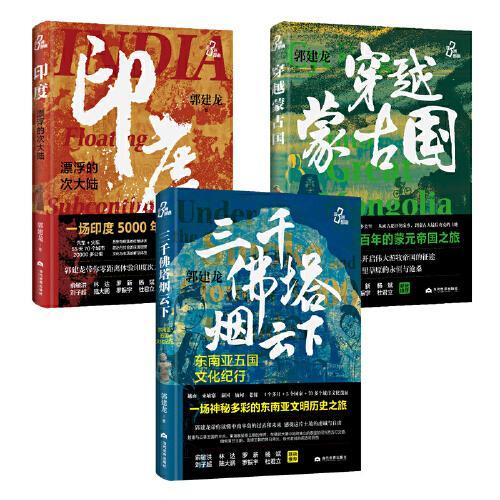
![工作:从平凡到非凡(原书第5版) [英]理查德·泰普勒 陶尚芸 译](http://103.6.6.66/upload/mall/productImages/24/9/9787111744030.jpg)